Parámetros de Easy Scan
En el Parámetros puede establecer los parámetros del archivo escaneado, como la resolución y el formato. Puede seleccionar entre varias opciones para cada parámetro.
Hay parámetros predefinidos, pero también puede crear sus propios parámetros.
Todos los parámetros dependen del tipo de dispositivo de impresión. Por lo tanto, es posible que algunos parámetros y/o valores no estén disponibles.
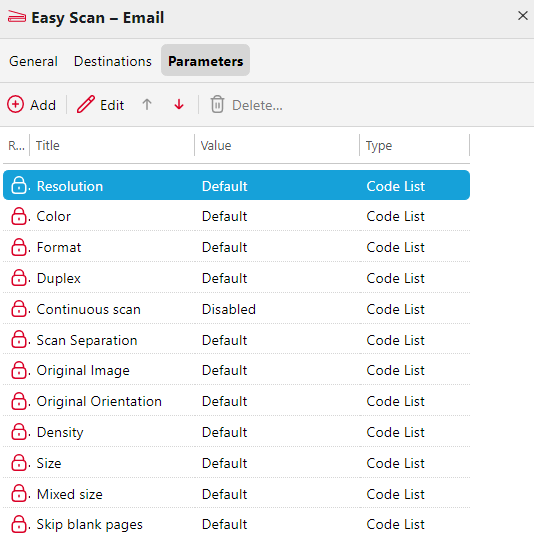
Algunos parámetros (por ejemplo, la resolución o el color) influyen significativamente en el tamaño del archivo escaneado. Por ejemplo, una combinación de mayor resolución y todo color aumentará drásticamente el tamaño del archivo.
Puede permitir que los usuarios cambien su configuración de escaneado desde la pantalla del terminal.
Para ello, hay que modificar la configuración del parámetro concreto en el Parámetros en la pestaña Easy Scan panel de propiedades del nodo de acción. Abra el panel de propiedades de los parámetros, desmarque la casilla Sólo lectura (marcada por defecto) y Guardar.
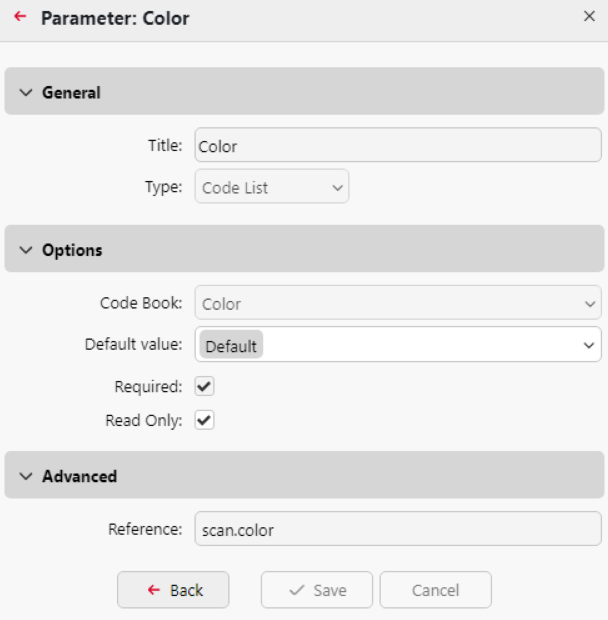
Parámetros predefinidos
Cada parámetro tiene un Por defecto opción. Si se selecciona, los valores reales se toman de la configuración de escaneado predeterminada del dispositivo de impresión.
Resolución - La resolución del archivo saliente. Puede seleccionar una de las siguientes opciones:
100 ppp
200 ppp
300 dpi
400 ppp
600 ppp
1200 ppp
Por defecto
Color - La escala de colores del archivo saliente. Puede seleccionar una de las siguientes opciones:
Color
Escala de grises
ByN (dos tonos)
Automático
Por defecto
Formato - El formato del archivo saliente. Puede seleccionar una de las siguientes opciones:
PDF
JPEG
TIFF
XPS
HCPDF
Por defecto
Dúplex - Opciones de escaneado simplex y dúplex. Puede seleccionar una de las siguientes opciones:
Una cara
Dúplex - encuadernación en la parte superior
Dúplex - encuadernación por la cara
Folleto - encuadernación a la izquierda
Folleto - encuadernación a la derecha
Por defecto
Escaneado continuo - Con la opción de escaneado continuo Activadolos trabajos de escaneado no se envían hasta que Hecho se pulsa. Después de pulsar Escanearel dispositivo de impresión escanea otra página.
Puede elegir entre las siguientes opciones:
Discapacitados
Activado
Por defecto
Separación por escáner - Si se escanea un documento con varias páginas, las páginas escaneadas pueden almacenarse por separado (cada página en un archivo independiente) o todas juntas en un solo archivo. Puede seleccionar una de las siguientes opciones:
Todas las páginas juntas
Separe cada página
Por defecto
Imagen original - Determina el modo en que el dispositivo de impresión va a procesar la página escaneada. Puede seleccionar una de las siguientes opciones:
Texto + Foto
Foto
Texto
Por defecto
Orientación original - Determina la orientación de la página escaneada en el archivo saliente. La posición del papel es relativa a la persona que se encuentra junto al dispositivo de impresión. Puede seleccionar una de las siguientes opciones:
Borde superior arriba: la página se muestra en posición horizontal (borde superior de la página opuesto a la persona).
Borde superior a la izquierda: la página se muestra en posición vertical (borde superior de la página a la izquierda de la persona).
Por defecto
Densidad - La densidad de la imagen en el archivo saliente. Cuanto mayor sea, más oscura será la imagen resultante. Puede elegir entre las siguientes opciones:
Automático
Más bajo
Baja
Bajo
Normal
Alta
Más alto
Más alto
Por defecto
Talla - El tamaño de la salida escaneada. Determina el tamaño del área de escaneado, por lo que debe corresponder al tamaño real del papel escaneado. Puede seleccionar entre las siguientes opciones:
Automático
A3
A4
A5
A6
B4
B5
B6
Folio
Libro mayor
Carta
Legal
Oficio II
Declaración
Por defecto
Tamaño mixto - Este parámetro permite el reconocimiento automático del tamaño del papel cuando se utilizan diferentes tamaños de papel durante el escaneado. Para poder utilizar el Tamaño mixto ajuste, el A4, A3, Libro mayor o Carta
debe estar seleccionada en Talla configuración. Puede seleccionar una de las siguientes opciones:En: La Talla es ignorado y el tamaño de cada imagen escaneada es reconocido por el dispositivo de impresión.
Apagado: El Talla se utiliza para decidir el tamaño de la imagen escaneada.
Por defecto
Saltar páginas en blanco - Con este parámetro, puede seleccionar que se omitan las páginas en blanco del documento escaneado. Puede seleccionar entre las siguientes opciones:
Por defecto
Sí
No
Supresión de fondo - La activación de este parámetro ayudará a borrar un fondo de escaneado o copia cuando el papel original esté tintado (esto es habitual en el papel ecológico). Puede seleccionar entre las siguientes opciones:
Por defecto
Activado
Discapacitados
Supresión de fondo actualmente sólo se admite en terminales Xerox.
.png)